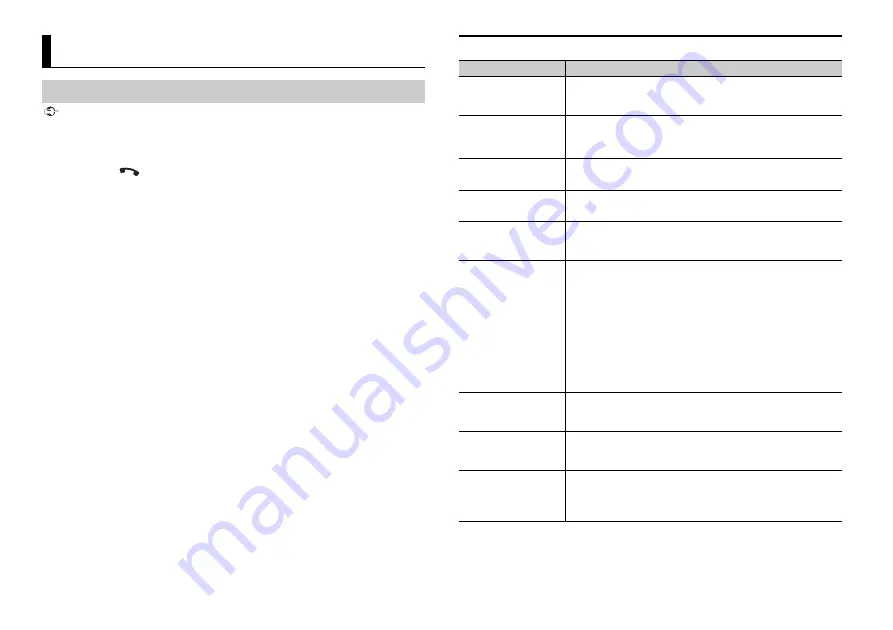
10
Fr
Important
Si au moins trois périphériques Bluetooth (ex. : un téléphone et un lecteur audio séparé) sont
connectés, il se peut qu’ils ne fonctionnent pas correctement.
1
Activez la fonction Bluetooth du périphérique.
2
Appuyez sur
pour afficher le menu de téléphone.
3
Tournez la molette
M.C.
pour sélectionner [BT SETTING], puis appuyez pour
valider.
4
Tournez la molette
M.C.
pour sélectionner [ADD DEVICE], puis appuyez pour
valider.
L’appareil commence à rechercher les périphériques disponibles, puis les affiche
dans la liste des périphériques.
•
Pour annuler la recherche, appuyez sur la molette
M.C.
.
•
Si le périphérique de votre choix ne se trouve pas dans la liste, sélectionnez [RE-
SEARCH].
•
Si aucun périphérique n’est disponible, [NOT FOUND] s’affiche.
5
Tournez la molette
M.C.
pour sélectionner un périphérique dans la liste des
périphériques, puis appuyez pour valider.
Appuyez longuement sur la molette
M.C.
pour commuter les informations de
périphérique affichées entre le nom du périphérique et l’adresse du périphérique
Bluetooth.
6
Sélectionnez [Pioneer BT Unit] qui s’affiche sur le périphérique.
7
Assurez-vous que le même numéro à 6 chiffres apparaît sur cet appareil et le
périphérique, puis sélectionnez « Oui » sur le périphérique.
REMARQUES
•
[DEVICE FULL] apparaît si l’appareil a déjà été appairé à trois autres périphériques. Dans ce cas,
supprimez l’un des périphériques appairés. Voir [DEL DEVICE] ou [GUEST MODE] dans les paramètres
Bluetooth (page 10).
•
Selon le périphérique, le code PIN peut être requis à l’étape 7. Dans ce cas, saisissez [0000].
CONSEIL
La connexion Bluetooth est également possible en détectant l’appareil avec le périphérique Bluetooth.
Pour ce faire, il faut régler [VISIBLE] dans les paramètres Bluetooth sur [ON]. Pour plus de détails sur les
opérations d’un périphérique Bluetooth, consultez le mode d’emploi fourni avec le périphérique
Bluetooth.
Bluetooth
Connexion Bluetooth
Réglages Bluetooth
Élément de menu
Description
DEVICELIST
Affichez la liste des périphériques Bluetooth appairés. « * »
apparaît sur le nom de périphérique lorsque la connexion
Bluetooth est établie.
DEL DEVICE
Supprimez les informations de périphérique.
[DELETE YES],
[DELETE NO]
ADD DEVICE
Enregistrez un nouveau périphérique.
A.CONN
Sélectionnez [ON] pour vous connecter automatiquement à un
périphérique Bluetooth.
[ON], [OFF]
VISIBLE
Sélectionnez [ON] pour qu’un périphérique Bluetooth puisse
détecter l’appareil lorsque ce dernier est connecté via Bluetooth
à un autre périphérique.
[ON], [OFF]
PIN CODE
Changez de code PIN.
1
Appuyez sur la molette
M.C.
pour afficher le mode de
réglage.
2
Tournez la molette
M.C.
pour sélectionner un nombre.
3
Appuyez sur la molette
M.C.
pour déplacer le curseur sur la
position suivante.
4
Après avoir saisi le code PIN, appuyez longuement sur la
molette
M.C.
.
Après avoir saisi le code PIN, appuyez sur la molette
M.C.
pour
revenir à l’affichage de saisie du code PIN et changer de code
PIN.
DEV. INFO
Commutez les informations de périphérique sur l’affichage
entre le nom du périphérique et l’adresse du périphérique
Bluetooth.
GUEST MODE
Sélectionnez [ON] pour passer automatiquement à l’écran [DEL
DEVICE] lorsque l’appareil a déjà été appairé avec
trois périphériques.
[ON], [OFF]
A.PAIRING
Sélectionnez [ON] pour appairer automatiquement l’appareil et
un iPhone lorsqu’un iPhone est connecté à l’appareil via USB.
(Cette fonction peut ne pas être disponible suivant la version
d’iOS que vous utilisez.)
[ON], [OFF]
Содержание DEH-X7800DAB
Страница 57: ...31 Fr Français ...
Страница 87: ...31 It Italiano ...
Страница 117: ...31 Es Español ...
Страница 177: ...31 Nl Nederlands ...
















































